
So stellen Sie gelöschte Fotos von WhatsApp wieder her [ Android & iPhone]

WhatsApp ist eine der beliebtesten Messaging-Apps weltweit und dient häufig als Aufbewahrungsort für wichtige Fotos und Medien. Ein versehentliches Löschen kann jedoch dazu führen, dass diese wertvollen Momente verloren gehen. Glücklicherweise gibt es je nach Gerät und Backup-Situation mehrere effektive Möglichkeiten, gelöschte Fotos von WhatsApp wiederherzustellen. Sehen Sie sich in diesem Handbuch die 5 effektiven Möglichkeiten an, um zu erfahren, wie Sie gelöschte Fotos von WhatsApp auf Android und iPhone wiederherstellen können.

Können gelöschte Fotos in WhatsApp wiederhergestellt werden? Wenn Sie ein Foto auf WhatsApp löschen, ist es möglicherweise weiterhin in der Fotos-App Ihres Geräts verfügbar. Sowohl Android als auch iPhone-Benutzer können diese integrierte Funktion nutzen, um ihre verlorenen Medien ohne zusätzliche Tools oder Software schnell wiederherzustellen.
Wie kann ich gelöschte Fotos von WhatsApp auf Android wiederherstellen?
Schritt 1. Öffnen Sie die Galerie-App auf Ihrem Android -Gerät und tippen Sie auf den Abschnitt „Alben“.
Schritt 2. Suchen Sie das Album „WhatsApp Images“ und Sie sehen die Bilder, die Sie erhalten möchten.
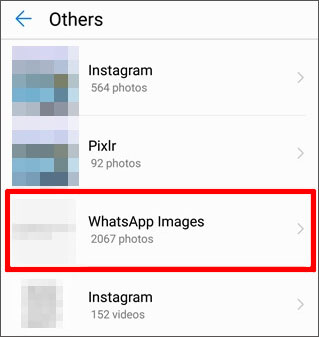
Wie kann ich gelöschte Fotos von WhatsApp auf Ihrem iPhone wiederherstellen?
Schritt 1. Greifen Sie auf die Fotos-App auf Ihrem iPhone zu.
Schritt 2. Scrollen Sie auf der Registerkarte „Alben“ nach unten zum Album „Zuletzt gelöscht“.
Schritt 3. Suchen Sie die Fotos, die Sie wiederherstellen möchten, tippen Sie auf „Auswählen“, wählen Sie die Fotos aus und tippen Sie dann auf „Wiederherstellen“, um sie wiederherzustellen.

Können Sie gelöschte Fotos von WhatsApp wiederherstellen? Für Android Benutzer speichert WhatsApp standardmäßig automatisch jedes Bild, das Sie auf Ihrem Android -Gerät senden und empfangen, in einem dafür vorgesehenen Ordner. Wenn Sie WhatsApp-Fotos löschen , besteht eine gute Chance, dass Sie sie noch im Speicher Ihres Telefons finden. Das einzige Problem besteht darin, dass Sie möglicherweise Schwierigkeiten haben, bestimmte Fotos zu finden. So funktioniert es:
Schritt 1. Öffnen Sie eine Dateimanager-App auf Ihrem Android -Gerät.
Schritt 2. Gehen Sie zu „Interner Speicher“ > „WhatsApp“ > „Medien“ > „WhatsApp-Bilder“.

Schritt 3. Suchen Sie nach Ihren gelöschten Fotos, einschließlich der im Ordner „Gesendet“, und verschieben Sie sie zurück in Ihre Galerie.
Angenommen, Sie vergessen, Fotos auf WhatsApp zu sichern, und suchen nach einer einfachen und zuverlässigen Möglichkeit, gelöschte WhatsApp-Ordner auf Geräten ohne Sicherung wiederherzustellen. In diesem Fall sind Sie bei WhatsApp Image Recovery genau richtig.
Viele Leute halten es für die beste WhatsApp-Wiederherstellungssoftware, um gelöschte WhatsApp-Konversationen und -Anhänge von Telefonen unter Windows 11/10/8/7 oder Mac OS X 10.9 – macOS Sonoma14 in vielen Szenarien wiederherzustellen.
Die Highlights von WhatsApp Image Recovery:
Wie kann ich meine von WhatsApp gelöschten Fotos ohne Sicherung wiederherstellen?
01 Um die Software zu verwenden, installieren und starten Sie sie einfach auf Ihrem Computer.
02 Wählen Sie den Modus „Von Geräten wiederherstellen“ und Sie können alle lokalen Daten finden und die neuesten Datensätze wiederherstellen.
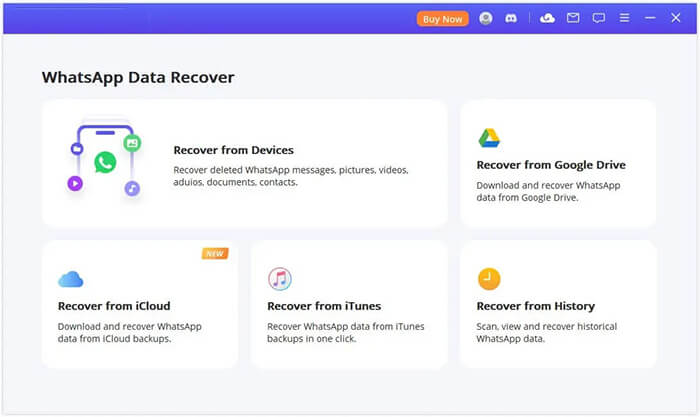
03 Verbinden Sie Ihr Gerät über ein USB-Kabel mit dem Computer. Wenn diese Popup-Fenster erscheinen, erlauben Sie bitte „USB-Debugging“ auf Ihrem Android Gerät oder tippen Sie auf „Diesem Computer vertrauen“ auf Ihrem iPhone/iPad. Bevor Sie auf die Schaltfläche „Start“ klicken, können Sie auswählen, wo die Daten Ihres Geräts gespeichert werden sollen.
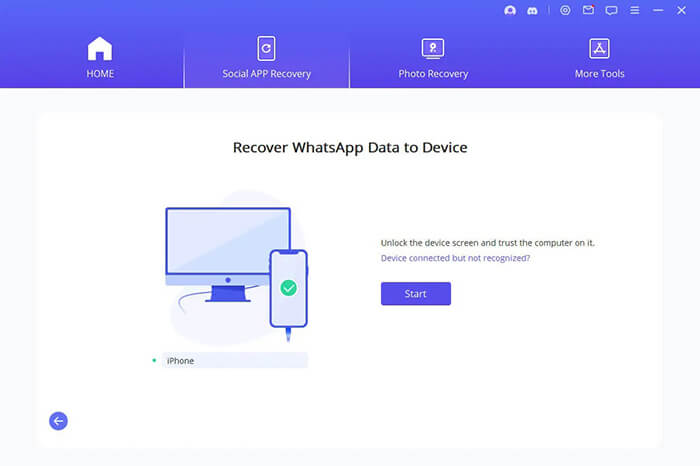
04 Anschließend fahren wir mit dem Scanvorgang fort, der je nach Gerätemodell ( iOS oder Android ) unterschiedlich ist. Folgen Sie einfach den Anweisungen auf dem Bildschirm.
05 Sobald der Scan abgeschlossen ist, werden alle wiederherstellbaren Daten angezeigt, wie in der Abbildung unten dargestellt. Sie sehen eine Vorschau gelöschter WhatsApp-Fotos, die von Ihrem Gerät wiederhergestellt werden können. Um sie wiederherzustellen, wählen Sie sie einfach aus und klicken Sie auf „Auf Gerät wiederherstellen“ oder „Auf PC wiederherstellen“.
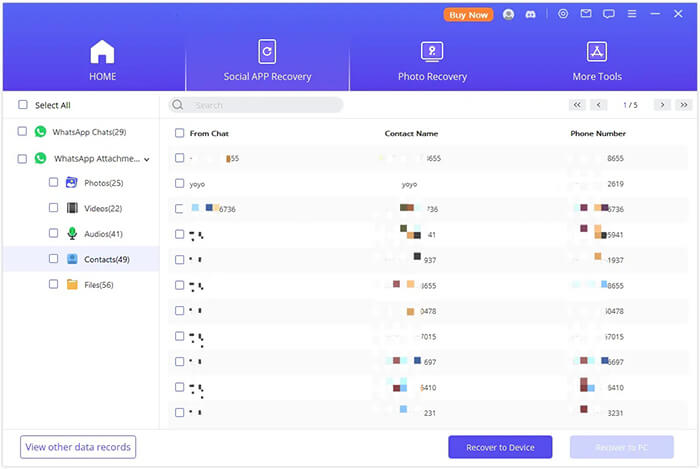
Wenn Sie Ihre WhatsApp-Daten regelmäßig sichern , haben Sie eine hohe Chance, Ihre gelöschten Fotos über ein Google Drive- oder iCloud-Backup wiederherzustellen. Der Vorgang variiert geringfügig zwischen Android und iPhone-Geräten, da Android Benutzer normalerweise auf Google Drive angewiesen sind, während iPhone-Benutzer iCloud verwenden.
Nachfolgend finden Sie die detaillierten Schritte für jede Plattform:
Für Android Nutzer (Google Drive)
Schritt 1. Entfernen Sie die App von Ihrem Android Telefon.
Schritt 2. Installieren Sie WhatsApp neu und überprüfen Sie Ihre Telefonnummer.
Schritt 3. Wählen Sie während des Einrichtungsvorgangs „Wiederherstellen“, um WhatsApp-Nachrichten und -Medien, einschließlich Fotos, aus Ihrem Google Drive-Backup wiederherzustellen.

Für iPhone-Benutzer (iCloud)
Schritt 1. Deinstallieren Sie WhatsApp von Ihrem iPhone.
Schritt 2. Installieren Sie die App neu und überprüfen Sie Ihre Telefonnummer.
Schritt 3. Wenn Sie dazu aufgefordert werden, wählen Sie „Chat-Verlauf wiederherstellen“, um Ihre Fotos aus einem iCloud-Backup abzurufen.

Es ist möglicherweise viel einfacher, die gelöschten Fotos von WhatsApp auf Ihrem Android oder iPhone wiederherzustellen, als Sie denken. Abgesehen von den oben genannten Methoden können Sie auch die Mediendateien vom Gesprächspartner anfordern, um Ihnen eine Kopie der verlorenen Bilder zu senden. Wenn die Gesprächsteilnehmer über eine Kopie der gelöschten Bilder verfügen, erhalten Sie diese schnell zurück, ohne andere Methoden ausprobieren zu müssen.
Wenn nicht, können Sie die WhatsApp-Bildwiederherstellungssoftware ausprobieren, um sie selektiv wiederherzustellen.
Wir hoffen, dass dieses Tutorial hilfreich ist, um die Lösung für die Wiederherstellung gelöschter Fotos von WhatsApp zu finden. Alle 5 Möglichkeiten können Ihnen dabei helfen, die verlorenen WhatsApp-Bilder wiederherzustellen. Wenn Sie jedoch keine WhatsApp-Fotos sichern, funktionieren andere Lösungen außer WhatsApp Image Recovery möglicherweise nicht.
Daher ist die WhatsApp-Bildwiederherstellungssoftware in jedem Szenario bis zu einem gewissen Grad optimal. Darüber hinaus können Sie alle Gerätedaten in der Vorschau anzeigen und selektiv wiederherstellen. Versuchen Sie es nicht?
Verwandte Artikel:
Die 5 besten Möglichkeiten, vom Absender gelöschte WhatsApp-Bilder wiederherzustellen
Eine Anleitung zum Wiederherstellen gelöschter WhatsApp-Bilder auf Samsung auf 5 Arten
So stellen Sie WhatsApp Backup ohne Deinstallation auf Android und iOS wieder her